İnternette gezinmenin yanı sıra çıkarılabilir depolama ortamıyla veri alışverişinin sonucu, genellikle ekipmana virüs bulaşmasıdır. Antivirüs programları bilgisayarınızı kötü amaçlı yazılımlardan koruyacaktır.
Antivirüsünüzü değiştirmek veya tamamen kaldırmak istiyorsanız, onu kaldırmalısınız. Kullanıcılar genellikle popüler Avast antivirüsünü övüyorlar, ancak yalnızca bilgisayarlarını ondan temizleme ihtiyacıyla karşı karşıya kalana kadar.
Avast antivirüs nasıl kaldırılır - program özellikleri
Bir antivirüs programını kaldırma isteği, çoğunlukla deneme süresi (ücretsiz) sona erdiğinde ve ekipmanınızı daha fazla korumak için artık bir lisans gerektiğinde ortaya çıkar. Bir virüsten koruma paketini kaldırmak, ekipmanınızdaki diğer dosyaları temizlemekten farklıdır. Bu şaşırtıcı değil; güvenlik programlarına verilen büyük sorumluluk, aynı zamanda ikincisinin daha güvenilir bir şekilde saklanmasını da gerektirir. Program, kayıtlarda ve dosya sisteminde “sabit” olup, silinmeyi önleyici mekanizmalar kullanılmaktadır. Bu nedenle, bir bilgisayarı Avast antivirüsünden temizlemeye çalışırken, kullanıcı genellikle aşağıdaki gibi zorluklarla karşılaşır:
- Kaldırma işlemi yanlış gerçekleştirildi. Bu durumda sistem kayıtlarında ayrı antivirüs dosyaları kalır.
- Program kendisinin kaldırılmasına izin vermiyor - Avast'ı Çöp Kutusuna gönderme girişimleri engelleniyor.
Kullanıcı programı kaldırmamaya, ancak antivirüs yazılımını yeniden yüklemeye karar verirse, kayıt defterleri lisansın sona ermesiyle ilgili kayıtları sakladığından bu tür girişimler de başarılı olmayacaktır. Tek bir çıkış yolu var - ekipmanı bu tür korumalardan temizlemek. Nasıl?
Avast antivirüs nasıl kaldırılır - Windows Araçları
Antivirüsü standart işletim sistemi araçlarını kullanarak ancak kayıt defterlerini zorunlu olarak temizleyerek kaldırabilirsiniz.
- “Başlat” – “Denetim Masası”na gidin.
- “Programlar” öğesini bulun (Programları kaldır).
- Açılan listede avast Internet Security'yi seçin.
- Antivirüs kurulum penceresi görünecektir.
- Sunulan sekmelerden “Sil”i seçin ve “İleri”ye tıklayın.
Program kaldırıldı ancak bilgisayarın temizlenmesi tamamlanmadı. Avast dosyalarını kayıtlardan kaldırmanız gerekir.
- “Başlat” – “Çalıştır”a gidin. Böyle bir düğme yoksa eklemeniz gerekir. “Başlat”a tıklayın. Daha sonra boş bir alanda sağ tıklayın. Görüntülenen “Özellikler” düğmesini seçin. Daha sonra “Başlat Menüsü” sekmesine – “Özelleştir” tuşuna tıklayın – “Komutu Çalıştır” – “Tamam” seçeneğini işaretleyin.
- “Çalıştır” butonuna bastıktan sonra regedit (kayıt defteri düzenleyicisi) yazıp “Tamam”a tıklayacağınız bir pencere açılacaktır.
- “Bilgisayar”ı seçin ve F3 tuşuna basın.
- Avast yazıp "Sonraki Bul"u tıklayan bir arama satırı içeren bir pencere görünecektir.
- Tüm dosyaları tek tek silin.


Avast antivirüs nasıl kaldırılır - özel yardımcı programlar kullanılarak
Bu yöntem, ekipmanı antivirüsten temizlemenin etkili ve basit bir yöntemidir.
Avast Kaldırma Yardımcı Programı
- Antivirüs web sitesine gidin ve https://www.avast.ru/uninstall-utility programını kaldırmak için yardımcı programı indirin.
- Avast Uninstall Utility'yi başlatın.
- Açılır listeden kaldırmak istediğiniz programı seçin.
- “Sil” düğmesine tıklayın.
- Niyetinizi onaylayın ve “Evet” e tıklayın.


Revo Kaldırıcı Pro
- Revo Uninstaller yardımcı programını indirip çalıştırın.
- Avast Internet Security'yi arayın.
- “Sil”e tıklayın ve “İleri” butonuna basın.
- Cihazın yeniden başlatılmasına gerek yoktur, bu nedenle “Daha sonra yeniden başlat” onay kutusunu işaretleyin ve “Son”a tıklayın.
Sistemde antivirüs dosyalarının olası varlığını kontrol edin.
- Bunu yapmak için cihazı Revo Uninstaller yardımcı programını kullanarak tarayın: “Gelişmiş Tarama Modu” – “Tara”.
- Arama sonuçlarını kontrol edin ve "İleri"ye tıklayın.
- Antivirüs “kalıntıları” dosyalarının bir listesini göreceksiniz.
- Yine listenin tüm öğelerini “onay işaretleri” ile işaretleyin ve “Bitti” ye tıklayın.
- Ekipmanı yeniden başlatın.


Herhangi bir virüsten koruma yazılımını (yalnızca Avast'ı değil) Windows işletim sisteminden kaldırma işleminin bazı belirli özellikleri vardır. Elbette, belirli bir antivirüs ürününü işletim sisteminin standart araçlarını kullanarak kaldırabilirsiniz, ancak bazı durumlarda bu kaldırma yöntemi tamamen uygun değildir çünkü antivirüsü tamamen kaldırmaz ve programın "kuyrukları" kalır. sistem.
Kural olarak, işletim sistemini kullanarak veya bunun için özel olarak tasarlanmış programları kullanarak geleneksel kaldırma yöntemi fazlasıyla yeterlidir. Bu nedenle burada kısaca ele alacağız.
Bir antivirüs programını kaldırmak için avast! Ücretsiz Antivirüs, Windows işletim sisteminin standart yeteneklerini kullanarak aşağıdaki talimatları izlemelisiniz.
“Programlar ve Özellikler” bölümüyle ilgilendiğimiz “Windows Denetim Masası”na gidin. Yüklediğiniz Microsoft Windows işletim sisteminin sürümüne ve basımına bağlı olarak bu bölüme farklı yollardan ulaşabilirsiniz.
Windows 7 ve Vista kullanıcıları için. “Başlat” menüsüne gidin ve ardından “Denetim Masası”nı seçin.

Kontrol panelinde, ekran görüntüsündeki gibi "Program kaldır" seçeneğini tıklayın.

Windows 8 ve 8.1 kullanıcıları için bu menüye erişmek için fare imlecini sol alt köşeye getirip sağ tıklayıp açılan içerik menüsünden “Programlar ve Özellikler” seçeneğini seçmeniz yeterlidir.

Listeden avast'ı seçin! Ücretsiz Antivirüs'ü seçin ve “Kaldır\Değiştir”e tıklayın.


Bunun gibi bir pencere görünecektir.

“Avast'ı kaldır!”a tıklayın

Bilgisayarı yeniden başlatın.

Avast Antivirüs! Ücretsiz Antivirüs bilgisayarınızdan kaldırıldı, ancak... tamamen değil.
Böyle bir silme işlemiyle, Windows sistem kayıt defterinde hala izler (girişler) kalır ve bu, örneğin Avast'tan sonra başka bir antivirüs kurulumunun önünde engel oluşturabilir. Özellikle, kurulum sihirbazı (yeni bir koruyucu antivirüs çözümünün) tarafından sistemde yüklü olan tam teşekküllü Avast antivirüsünün bir kopyası olarak kabul edilebilirler, ancak aslında artık orada değildir. Sonuç olarak, sistemde uyumsuz yazılım bulunması nedeniyle kurulum kesintiye uğrayacak (veya imkansız hale gelecektir).
Örneğin Avast antivirüsünüzü yeni bir sürüme güncellediyseniz ve içindeki bir hata (hata) nedeniyle tarayıcınız çalışmayı durdurduysa veya favori web sitelerinize erişemiyorsanız veya VKontakte'nize gidemiyorsanız kuyruksuz kaldırma da gerekli olacaktır. veya Odnoklassniki sayfasında veya başka sorunlar var. Daha sonra Avast antivirüsünü yeniden yüklemeniz veya önceki sürüme geri dönmeniz gerekecektir. Bu durumda antivirüsün sistemden dikkatlice kaldırılması da gerekecektir.
Avast antivirüsünü tamamen kaldırmak için, geliştiricinin resmi Avast web sitesinden indirebileceğiniz (veya sadece buraya tıklayabileceğiniz) özel bir yardımcı program kullanmanız gerekir.
Bu yardımcı programı (avastclear.exe) çalıştırmadan önce işletim sisteminizi yeniden başlatmanız ve Güvenli Mod'a girmeniz gerekir. Windows XP, Vista, Windows 7'yi güvenli modda başlatmak için bilgisayarı yeniden başlatmanız gerekir, ardından (işletim sistemi başlamadan önce) genellikle F8 tuşuna basarız ve önyüklemeyi seçtiğimiz "Gelişmiş önyükleme seçenekleri" menüsüne gideriz. güvenli mod. Windows 8 ve 8.1 kullanıcıları için güvenli moda nasıl geçilir?
Ancak, indirdikten hemen sonra Avast kaldırma yardımcı programını (avastclear.exe) çalıştırmayı denerseniz, bu mesajı göreceksiniz, sadece “Evet” e tıklayın, ardından sistem otomatik olarak güvenli modda yeniden başlatılacaktır.

Yeniden başlatmanın ardından Avast kaldırma yardımcı programı otomatik olarak başlayacaktır, ancak bu olmazsa kendiniz çalıştırın. Ekran görüntüsündekiyle aynı pencere görünecektir. Burada kaldırılması gereken yazılım ürününü belirtmeniz gerekir, bu nedenle açılır menüden (ekran görüntüsünde kırmızı okla işaretlenmiştir) şunu seçin: avast! Ücretsiz/Pro/İnternet Güvenliği/Premier.

İkinci ok, Avast antivirüsünün kurulu olduğu klasörü (varsayılan olarak) işaretler. Virüsten koruma yazılımını yüklerken hiçbir şeyi değiştirmediyseniz, olduğu gibi bırakın, aksi takdirde programla birlikte klasöre giden yolu belirttiğinizden emin olun. “Sil”e tıklayın.

Geriye kalan tek şey bilgisayarı yeniden başlatmaktır, ardından tüm Avast antivirüs bileşenleri bilgisayarın sabit diskinden kalıcı olarak silinecektir.
Avast antivirüs programı faydalı bir şeydir ancak bazen onu da kaldırmanız gerekir. Aşağıdaki adım adım talimatlar, Windows XP işletim sistemini çalıştıran bir bilgisayar kullanıyorsanız Avast'ı nasıl düzgün bir şekilde kaldıracağınızı anlatacaktır. Antivirüs olmayan bir bilgisayarda bile herkesin halledebileceği birkaç adım. Bazı durumlarda yardıma ihtiyaç duyarız ama şimdilik yardımsız da idare edebiliriz.
Windows XP'den kaldırmaya hazırlanıyor
Avast'ı XP'den kaldırmak için ilk adım Denetim Masasındaki Program Ekle veya Kaldır bileşenini açmaktır. Bu 2 şekilde yapılabilir:
Windows XP'de kaldırma programını açın
- “Başlat” düğmesine, ardından “Denetim Masası” simgesine tıklayın ve ardından “Program Ekle veya Kaldır”ı seçin (yukarıdaki resimdeki 1. ve 2. adımlara bakın).
- “Başlat” düğmesine tıklayın, ardından “Çalıştır” komutuna aşağıdaki kodu yazın: “appwiz.cpl” ve “Tamam”a tıklayın (yukarıdaki resimde A ve B adımlarına bakın).
XP sistemi için açılan “Program Ekle veya Kaldır” penceresindeki ikinci adım Avast programını bulup “Kaldır”a tıklamaktır. Düğmeye basıldığında antivirüs ayarları programının başlatılması başlatılır. Bu adımların ekran görüntüsü aşağıda verilmiştir.

Programın kendisinde hangi düğmelere basılacak?
Bir sonraki ekranda aşağıdaki görsele benzer bir pencere göreceksiniz. Neden yaklaşık olarak? Çünkü farklı bir lisans uygulanmış olabilir veya programın farklı bir sürümü yüklenmiş olabilir. Bu ekrandan ihtiyacımız olan tek şey Sil butonudur. Windows XP'niz (bu sürüm aynı zamanda Windows XP olarak da adlandırılır) artık Avast antivirüs programına ihtiyaç duymuyorsa, sil düğmesine tıklamaktan çekinmeyin.

Aşağıdaki uyarı mesajına olumlu cevap veriyoruz. Avast antivirüs ile birlikte Windows XP işletim sistemi, ikincisini kaldırma girişimi konusunda uyarıyor.

Normal bilgisayar çalışması sırasında XP ve antivirüs programlarından gelen tüm bildirimleri dikkatlice okuyun. Düşüncesizce "Evet"i tıklarsanız, o zaman belki de virüsün bilgisayarın kontrolünü hızla ele geçirmesine veya benzer bir eyleme katkıda bulunacaksınız.
Onayın ardından ürün kaldırma işlemi başlayacaktır. Bilgisayarınız "zayıf" ise çay içebilirsiniz, işlem 10 dakika kadar sürecektir. Bilgisayar "hızlı" ise, antivirüs dosyalarının Windows XP'den birer birer nasıl silindiğini pencerede izleyebilirsiniz. Ayrıca Avast'a, programlarını reddetme nedenini belirterek önerilerinizi iletebilirsiniz. Bunu yapmak için uygun kutuyu işaretlemeniz ve bir soruyu yanıtlamanız gerekir.

Kaldırma işleminin son adımı Windows XP işletim sistemini yeniden başlatmak olacaktır. Burada anında yeniden başlatmayı seçebilirsiniz; bu durumda tüm önemli açık verileri kaydetmeyi unutmayın veya yeniden başlatmayı erteleyerek daha sonra sizin için uygun bir zamanda yapın. Ancak bunu geciktirmeyin, çünkü antivirüs dosyaları ancak yeniden başlatmanın ardından tamamen kaybolacaktır. Bunun nedeni başlangıçta XP'deki dosyalara ilişkin tüm hakların elde edilmesidir. Yeniden başlatmadan diğer programları kurmamanız gerektiğini belirtmekte fayda var.

Çözüm
Windows XP'nin mutlu bir sahibiyseniz ve artık Avast antivirüs ile çalışmak istemiyorsanız, yukarıdaki talimatlar onu birkaç adımda kaldırmanıza yardımcı olacaktır. Bir adımda veya başka bir adımda zorluk yaşarsanız, yorumlara bir soru bırakın, biz de yardımcı olacağız.
Öncelikle Avast antivirüs başta olmak üzere standart Windows araçlarını kullanarak tek bir uygulamanın bilgisayardan tamamen kaldırılmadığını dikkate almanız gerekir. Donanım işlemlerini kontrol etmek için, binlerce bileşenini sistem dosyalarına ve kayıt defterine yükler; bunların çoğu, en güçlü ücretli kaldırıcılarla temizlendikten sonra bile kalır.
Avast kaldırılmazsa kaldırmanın kanıtlanmış üç yolu vardır. Hangi işletim sistemini kurduğunuz önemli değil: Windows 7 veya Windows 10, bunların her biri, kurtarma olanağı olmaksızın tüm verileri tamamen siler.
Önemli! Öncelikle antivirüsünüzün öz savunmasını devre dışı bırakmanız gerekir. Bunu yapmak için uygulama ayarlarını açın ve "Sorun Giderme" bölümünde "Avast Kendini Savunma Modülünü Etkinleştir" seçeneğinin işaretini kaldırın (ekran görüntülerindeki adım adım kılavuza bakın).



Yöntem numarası 1. Avastclear yardımcı programını kullanarak kaldırma
Geliştirici, resmi web sitesinde özel bir kaldırma yardımcı programı sağlar. Linkten indirilebilir

Ancak burada aşağıdaki özellikleri dikkate almak önemlidir:
1. Avastclear'ı indirmeden önce masaüstünüzde ayrı bir klasör oluşturmanız gerekir (örneğin, "kaldırıcı"). Dosya konumu yolunu belirttiğinizden emin olun (C:\Documents and Settings\Administrator\Desktop\uninstaller). Tam olarak orada olup olmadığını kontrol edin. Aksi takdirde, Avast'ı kaldırdıktan sonra, kaldırıcının bulunduğu klasörde bulunan tüm bilgiler yok edilecektir.

2. Yardımcı programı Windows 7 veya diğer işletim sistemlerinin güvenli modunda açmalısınız. Normal başlatma sistem dosyalarına zarar verebilir. Güvenlik amacıyla bir geri yükleme noktası oluşturmanızı öneririz (Başlat - Tüm Programlar - Donatılar - Sistem Araçları - Sistem Geri Yükleme - Geri yükleme noktası oluştur - İleri - Oluştur).

Yardımcı programı kullanarak Avast'ın nasıl kaldırılacağına ilişkin ayrıntılı talimatlar için şu videoya bakın:
Yöntem numarası 2. Revo Uninstaller uygulamasını kullanarak kaldırma
Kendine saygısı olan her kullanıcının bu süper kullanışlı uzantıyı her zaman elinin altında bulundurması gerekir. Resmi web sitesinden indirilebilir: www.revouninstaller.com. Dağıtım ücretlidir ancak deneme sürümü 30 gün geçerlidir. RUni, Windows 10 da dahil olmak üzere herhangi bir işletim sisteminde mükemmel çalışır. Programın özelliği, sistem dosyalarını ve kaldırılan yazılım bileşenlerinin kayıt defterini tamamen temizlemesi ve en önemlisi güvenli olmasıdır.
Kendini kapatma
1. Antivirüsünüzün kendini savunma bileşenini devre dışı bırakın. Kaldırıcıyı açın ve listeden Avast'ı seçin. Düğmeye tıklayın Silmek».

2. Uzantı gezgininde " eylemi onaylayın" kaldır».

3. " komutunu seçin Daha sonra yeniden başlat».

4. “Gelişmiş” moduna ayarlayın ve “ Tarama».

5. Kalan kayıt defteri girdilerini kalın harflerle kontrol edin ve " Silmek", Daha sonra " Sonraki».

6. Şimdi yerel sürücünüzde kalan tüm dosya ve klasörleri seçin ve ardından düğmesine tıklayın. Silmek" yazın ve kaldırma işleminin tamamlanmasını bekleyin.

7. Son olarak bilgisayarınızı yeniden başlatmanız gerekmektedir.

Tavsiye! Güvenli tarafta olmak için, benzersiz CCleaner temizleyiciyi kullanarak kayıt defterini kalan "çöp" açısından tarayın. Bilgisayarınızın performansını optimize etmek için birçok özelliğe sahiptir. Ücretsiz sürümü resmi web sitesinde mevcuttur

Yöntem No.3. Kaldırılamıyorsa Avast bilgisayarınızdan nasıl kaldırılır
Bu seçenek, Revo Uninstaller'ı kullanarak bir virüsten koruma yazılımını kaldırma işlemine biraz benzer. Ancak Windows 7, XP, Vista, 8 veya Windows 10'un standart araçlarını kullanarak sileceğiz. Eylem sırası tüm işletim sistemlerinde aynıdır.
Dikkat olmak! Bu yöntem ileri düzey kullanıcılar için tasarlanmıştır, ancak bu onun en iyisi olduğu anlamına gelmez. İlk iki yöntem daha az etkili değildir.
Örneğin Avastclear yardımcı programını veya Revo Uninstaller kaldırıcısını indirmek mümkün değilse, bunu son çare olarak kullanmanızı öneririz. Talimatlarımızın tüm noktalarını çok dikkatli bir şekilde takip edin ve kendi başınıza hiçbir şey yapmayın! Aksi takdirde Avast'ı kaldırdıktan sonra sistemin düzgün çalışacağını garanti etmiyoruz.
1. Yöntem 1'de gösterildiği gibi bir sistem geri yükleme noktası oluşturun ve antivirüs öz savunma modülünü devre dışı bırakın.
2. Aşağıdaki yolu izleyin: — — Programları yükleme ve kaldırma . Yüklü yazılımlar listesinde Avast'ı bulun ve " Silmek" Daha sonra kondüktörün talimatlarını izleyin.

3. Kaldırma işleminden sonra tekrar menüye gidin " Başlangıç"ve takım yöneticisine git" Uygulamak».

4. Açılan pencerenin satırına “ yazın regedit"(tırnak işaretleri olmadan).

5. Kayıt Defteri Düzenleyicisi'nde içerik menüsünü açın " Düzenlemek" ve seç " Bulmak…».

6. Aramaya “avast” sorgusunu girin.

7. Bulunan tüm klasörleri ve “avast” kelimesini içeren dosyaları silin. Kayıt defterinde tek bir program bileşeni kalmayıncaya kadar F3 tuşuna basarak tekrar tekrar arama yapın.

8. Bir sonraki aşama sistemin temizlenmesidir. Menüyü aç " Başlangıç" ve bölümü seçin " Aramak" Çalışmanın yerini belirtin " Yerel sürücü C».

9. Arama motorunun kapsamını seçin " Dosyalar ve klasörler" ve satırlara "avast" kelimesini girin.


10. Bulunan tüm elemanları seçin ve silin. Herhangi bir nedenden dolayı bazı dosyalar yok edilmezse, Windows 7, XP ve en son Windows 10 dahil daha yeni sürümler için tasarlanmış mükemmelUnlocker uygulamasını kullanabilirsiniz.

Önemli! Her şeyden sonra Geri Dönüşüm Kutusu'nu boşaltmayı, bilgisayarınızı yeniden başlatmayı, kayıt defterini taramayı ve CCleaner kullanarak sistemi temizlemeyi unutmayın. Zarar vermekten korkuyorsanız, önce bilgisayarınıza Play Market'i indirin, bir emülatör yükleyin ve sanal bir makinede pratik yapın.
Birçok kullanıcı Avast'ın kaldırılmaması durumunda bilgisayarlarından nasıl kaldırılacağını merak ediyor. Bu sorunun çözümü bu makalenin ilerleyen kısımlarında ele alınacaktır.
İnternette gezinirken, ahlaksız bir siteye girme veya şüpheli bir dosya indirme riski büyüktür. Benzer veya başka yollarla bilgisayarınıza kolayca virüs bulaştırabilir ve böylece işletim sistemine bulaşabilirsiniz.
Virüsler yalnızca depolanan verilere zarar vermekle kalmaz, aynı zamanda programların normal çalışmasını engeller ve bazı işlevleri devre dışı bırakır. Bu nedenle, bunların tedavisi veya kaldırılması, özel programlar (antivirüsler) tarafından gerçekleştirilebilecek öncelikli bir görevdir.
Çok sayıda antivirüs var ve bu nedenle birçok kullanıcı zaman zaman bunları değiştiriyor. En yaygın olanlardan biri, lider konumda olan Avast antivirüsüdür.
Ancak buna rağmen birçok kullanıcı daha modern veya gelişmiş antivirüsleri denemek arzusuyla onu kaldırıyor. Bu programı kaldırırken, genellikle kaldırma işleminin başarılı olduğu bir durum ortaya çıkar, ancak bazı antivirüs öğeleri bilgisayarda kalır ve mümkün olan her şekilde müdahale eder.
Kaldırılamıyorsa Avast bilgisayarınızdan nasıl kaldırılır
Avast antivirüs programını bilgisayarınızdan kaldırdıktan sonra bazı bileşenler hala etkilenmeden kalabilir. Bunlar çoğunlukla kayıt defteri girdileri, artık dosyalar veya sürücülerdir.
Bunun nedeni, bilgisayarınızın güvenliğini izleyen yazılımın, kendi kendini koruma mekanizmalarını kullanarak dosyaları kasıtlı olarak belleğe ve kayıt defterine çok sıkı bir şekilde ekleyebilmesidir. Kaldırma işlemi işletim sisteminde sağlanan standart program kaldırma işlevi kullanılarak gerçekleştirilirse benzer bir durum ortaya çıkabilir.
Bir programı kaldırdıktan sonra bilgisayarda bazı bileşenler kalırsa, ancak programın kendisi yüklü olanlar listesinden kaybolmuşsa ve tekrar kaldırmaya çalıştığınızda hata veriyorsa, sonunda ondan kurtulmanın bir yolu vardır.
Bahsedilen yöntem, Avast'ı kaldırmak için özel olarak tasarlanmış özel bir yardımcı programın kullanılmasını içerir. Bu yardımcı programa Avast Clear adı verilir ve ayrıca indirilip yüklenmesi gerekir. Bunu resmi Avast web sitesinde Destek -> İndirilenler bölümünde bulabilirsiniz.

Bu yardımcı programın Gelişmiş Başlatma Seçenekleri kullanılarak seçilebilen Güvenli Mod aracılığıyla çalıştırılması tercih edilir. Bu, programın maksimum verimliliğini sağlayacaktır. Ayrıca normal modda tamamen kaldırma işlemi yapılamayabilir veya bir takım hatalara neden olabilir.
Yardımcı programı çalıştırdıktan sonra antivirüsün sürümünü ve kurulum yolunu otomatik olarak algılaması gerekir, aksi takdirde bu manuel olarak yapılabilir. İşleme devam edildiğinde yardımcı program Avast'ı tamamen kaldıracak ve ardından bilgisayarı yeniden başlatmanız gerekecek.
Avast'ın kaldırılmaması halinde bilgisayardan nasıl kaldırılacağını merak edenler , Sonunda yardımcı programın yardımıyla sorunlarını çözebilecekler.
İleri düzey kullanıcılar için Avast kaldırma yöntemleri
Yukarıda tartışılan yöntemin yanı sıra Avast'ı bilgisayarınızdan kalıcı olarak kaldırmanıza yardımcı olacak yöntemler de vardır.
Bunlardan biri bilgisayarın kayıt defterine ve işletim sisteminin dosya veritabanına müdahale ile ilişkilidir. Bu, ne yaptığını anlayan ve olası sonuçları hayal eden kullanıcılar için daha uygun, oldukça sorumlu ve ciddi bir yöntemdir. Bu manipülasyonlar, Avast programının kendini savunma modülünün devre dışı bırakılmasından ve standart bir kaldırma aracıyla kaldırılmasından sonra gerçekleştirilir.
Daha sonra Başlat menüsünden bir istek girmeniz ve program menüsünde uygun adla bir kısayol açmanız gerekir. Bu işlev, söz konusu yöntem çerçevesinde çalışmanız gereken bir kayıt defteri düzenleyicisidir.

Avast ile ilgili kalan tüm sistem ve kayıt defteri girdilerinin bilgisayarınızdan kaldırılmasına yardımcı olacaktır.
Editörün dahili menüsünde “Bul” düğmesini seçin ve isteği sütuna girin - “ avast" Bu isteğinizi programın orijinal adının Latin harfleriyle kullanarak sormanız önemlidir. Arama işlemi tamamlandıktan sonra sonuçlar görüntülenecektir. Başlığında belirtilen sorguyu bir şekilde içeren tüm kayıtlar tamamen silinmelidir.
Ayrıca, bilgisayarınızın sabit sürücüsünde bir antivirüs yükleyicisi bulunuyorsa, bunu kayıt defteri yerine standart içerik menüsü işlevini kullanarak kaldırmak daha iyidir.
Bu manipülasyonu gerçekleştirdikten sonra, işletim sistemi gezgininin arama satırında avast isteğini sormalısınız. Sistem tarafından tespit edilen kalan antivirüs dosyaları da silinmeli ve ardından bilgisayar yeniden başlatılmalıdır.
Avast antivirüs dosyalarını tamamen kaldırmanıza izin veren başka bir yöntem daha var. Tamamen kaldırma için özel olarak tasarlanmış özel programların kullanımını içerir.
Çoğu zaman, bu tür programlar otomatik olarak yalnızca silme işlemini değil, aynı zamanda kayıt defterinin temizlenmesini ve ilgili tüm işlemleri de gerçekleştirir. Bu, her seviyedeki kullanıcılar için uygun, oldukça evrensel bir çözümdür.

“Revo Uninstaller Pro” programının örneğini kullanarak bu yöntemi ele alalım. Gerekli prosedür aşağıdadır:
Programı başlattıktan sonra, istediğiniz Avast antivirüsünü programlar listesinde bulmalısınız;
- Antivirüs kısayoluna sağ tıklayarak açılan menüden “Sil” seçeneğini seçin;
- Daha sonra silme işlemini onaylamanız gerekir;
- İşlem sonunda “Yeniden Başlat” komutunu daha sonra seçmelisiniz;
- Bundan sonra “Gelişmiş tarama” gerçekleştirilir;
- Bulunan tüm öğeler, tümünü seç düğmesi kullanılarak seçilir ve ardından silinir.
Burada belirli bir programın örneğini kullanan genel bir eylem algoritması verilmiştir, ancak bu tür tüm kaldırıcılar için bu prosedür neredeyse aynı olacak ve tüm Avast antivirüs dosyalarını bilgisayarınızdan tamamen kaldırmanıza izin verecektir.

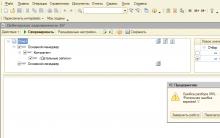
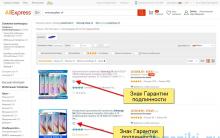


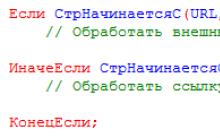





Rtf çevrimiçi olarak açılmaktan daha iyidir. RTF'yi DOC'ye dönüştürün. RTF çevrimiçi nasıl açılır
AutoCAD: Çizimi JPEG olarak kaydetme DWG dosyalarını Fotoğraf Dönüştürücüye ekleme
Bilgisayarı Everest programını kullanarak test ediyoruz Windows 10 için Everest programını indirin
Etkinleştirmenin hiçbir zaman başarısız olmaması için Windows 7 nasıl etkinleştirilir
Sistem konektörü bozuk ve şarj olmuyor, telefon ölmüş